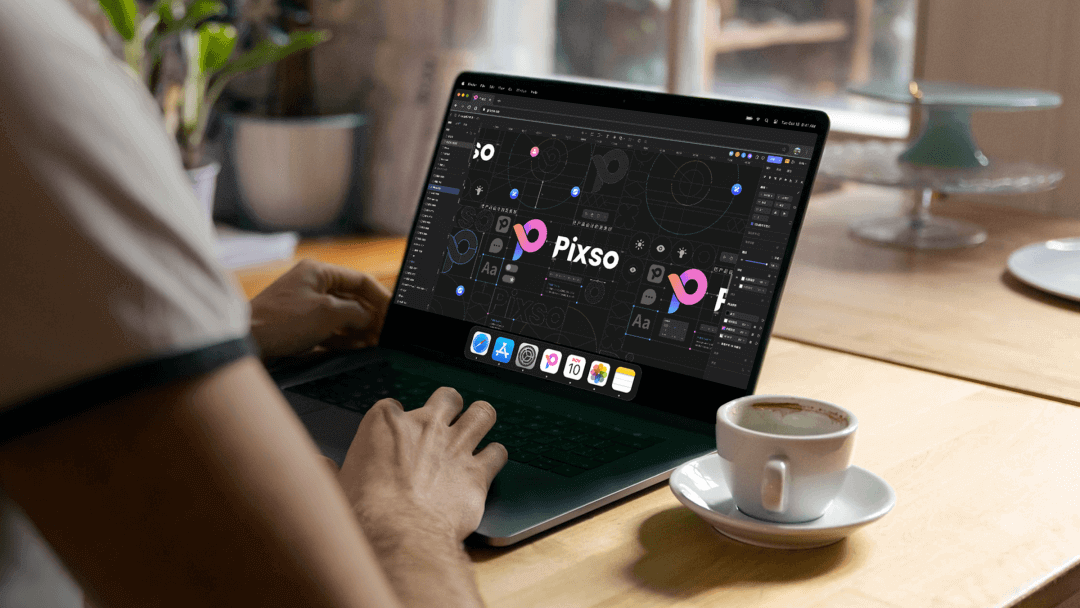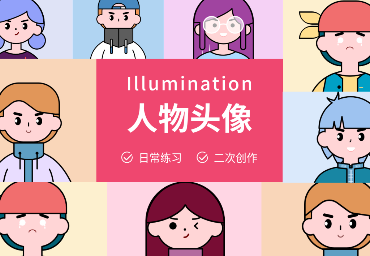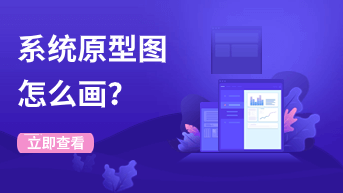对于设计师而言,在日常工作中,除了产品设计外,也很有可能涉及到ppt的排版设计。而一站式设计协作工具Pixos除了能够为用户提供产品设计,还可以帮助用户完成演示文稿的设计。除此之外,还可以通过Pixso播放演示文稿,并且能够分享链接与其他用户共享。
今天这篇文章将会介绍5个快速制作ppt的专业小技巧,大大节省设计师的工作时间,一起来看一下吧!
1. 使用模板制作ppt
使用模板制作ppt可以帮助设计师节省工作时间,减轻工作压力。在Pixso资源社区中为设计师提供了各种各样的精美设计素材,能够有效帮助设计师省时高效的完成工作任务。并且,设计师还可以对这些设计素材进行再次更改,以满足设计需求。设计师根据需求,改变设计模板的文本或者颜色等元素即可将模板变得独一无二。
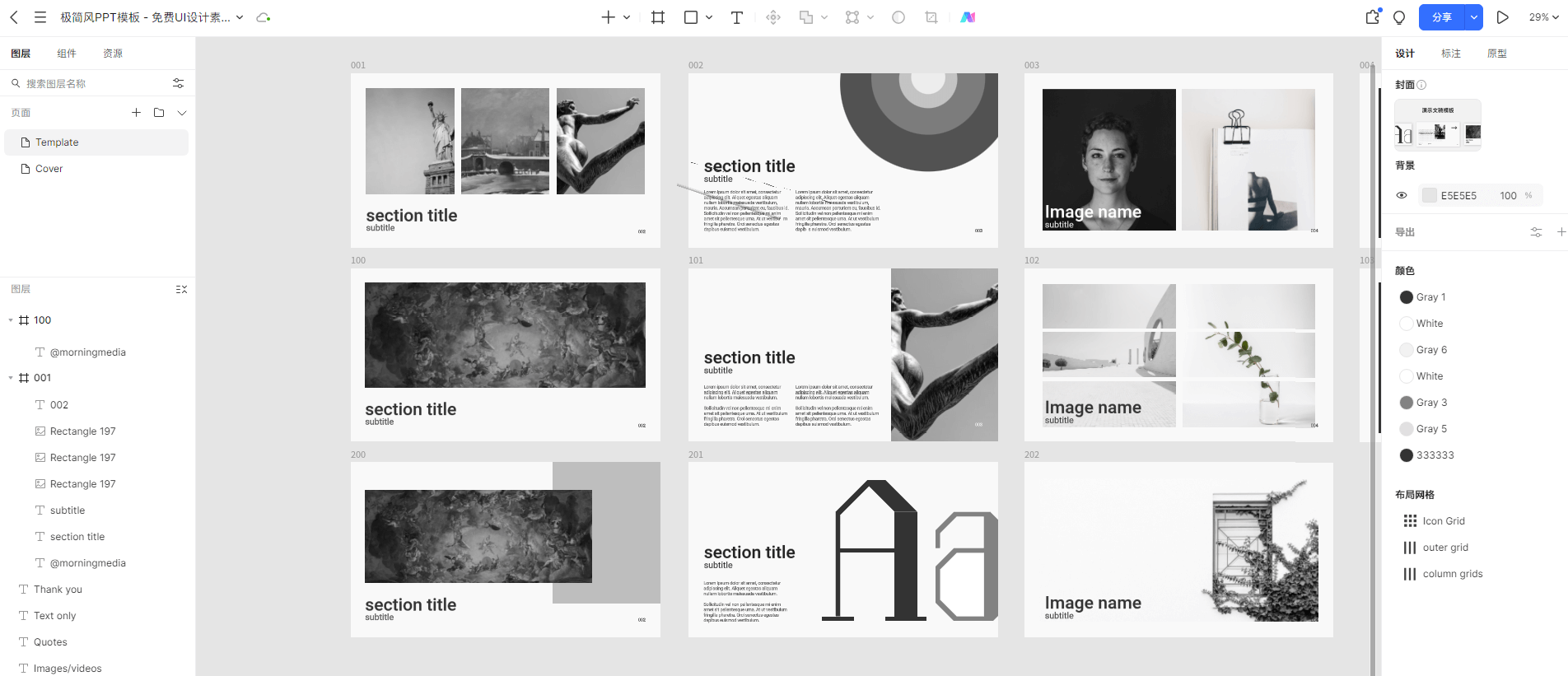
点击注册Pixso账号,即可免费使用海量优质ppt制作模板。点击右上方【一键复制】后,点击【打开文件】即可在 Pixso 工作面板中进行编辑使用。另外,设计师还可以根据模板创建自定义的ppt,只需对模板进行复用,即可重新调整它们的用途,无需从头开始制作ppt。
2. 通过链接分享ppt
作为一款集设计、原型、交付于一体的新一代实时设计协作工具,Pixso能够帮助设计团队完成高效协同工作,打破信息孤岛。如果想要更多人看到设计文件,只需分享链接即可。并且可以对链接获得者的权限进行编辑,每个获得链接的用户都有权利查看或者编辑所分享的ppt文件。
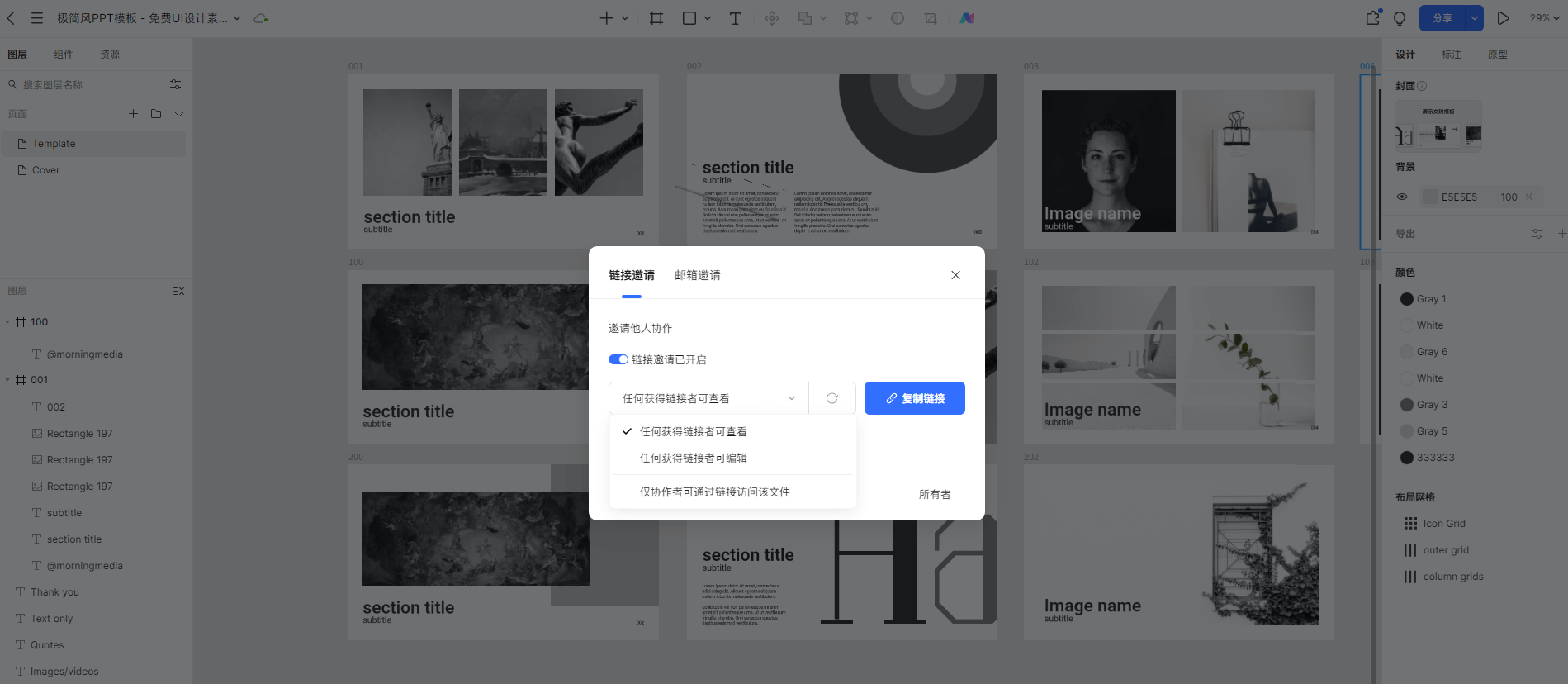
3. 通过注释应用反馈
注释能够帮助设计团队更高效的收集反馈,使用注释功能能够给查看者添加更多标注性信息,突出显示关键部分或对复杂内容提供解释说明,使查看者更容易理解。同时,查看者也无需对设计文件进行再次编辑,只需使用注释分享他们的反馈即可。使用快捷键【C】键,可以帮助你快速完成评论注释功能。
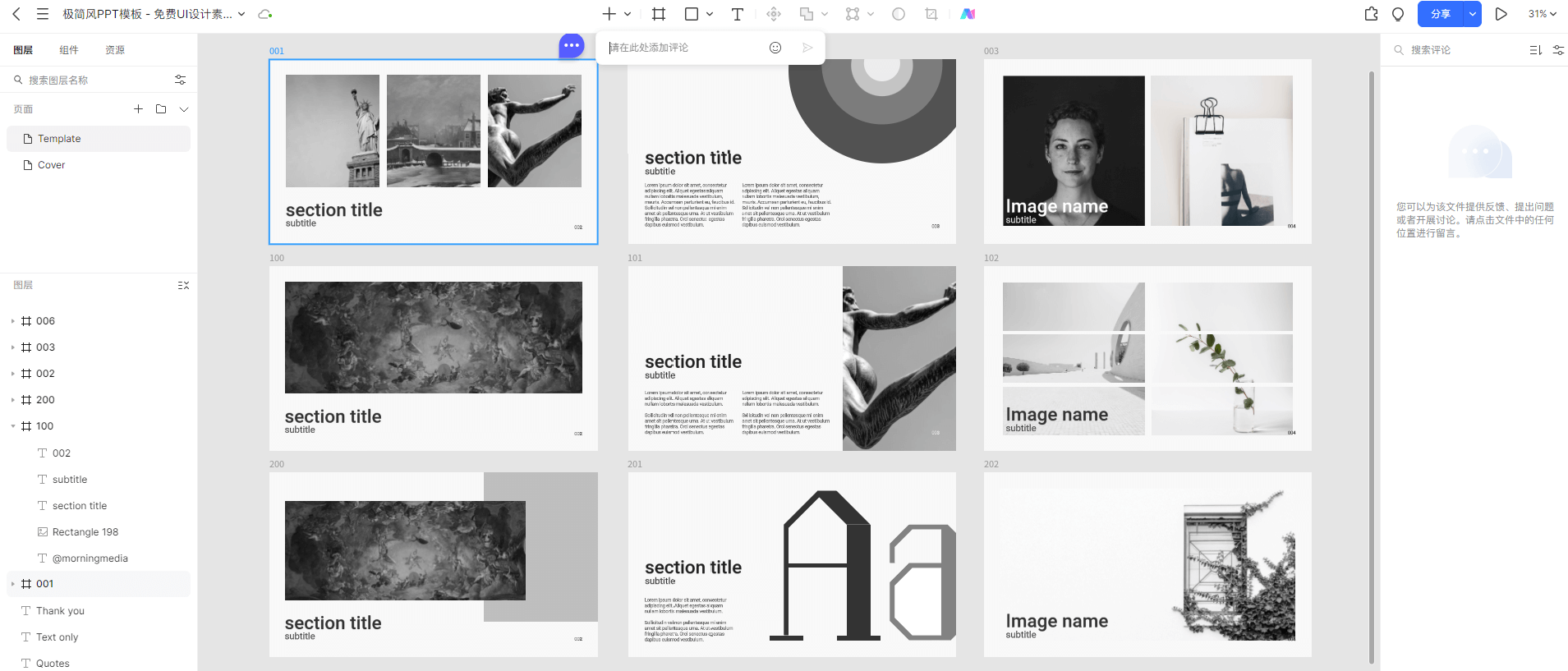
4. 突出显示最佳迭代
在团队其他成员查看反馈,设计师进行PPT制作修改和迭代后,无需担心不同版本会丢失。在左上角点击展开点击【历史版本】即可浏览版本历史记录,并且能够返回到你需要的版本。即使是最早期版本也能够在访问项目时查看。
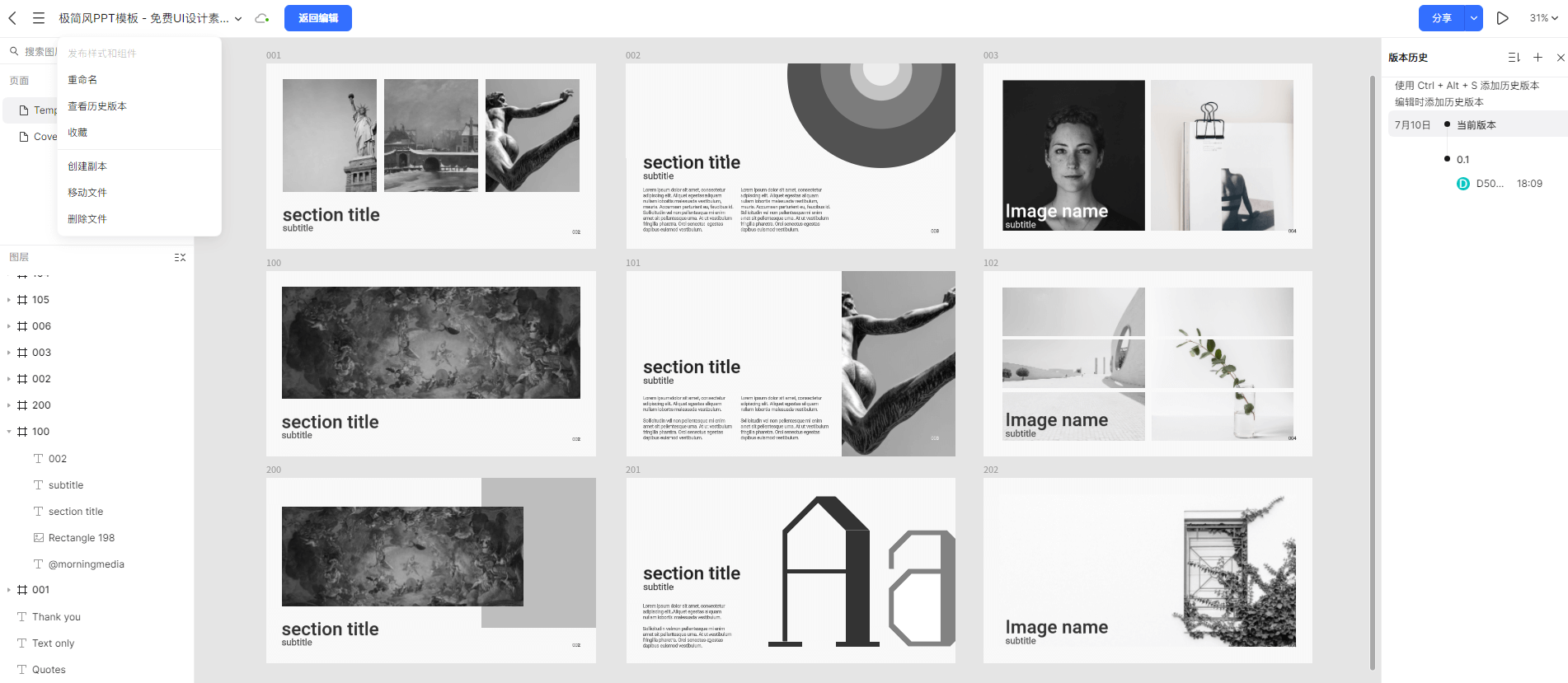
5. 跳出画板思考
在创建设计文件时,设计师所使用的画板是无限的,充分利用画板也将会使得设计师的工作更加便利。实际上,添加画板以外的元素包含注释说明,可以帮助团队更好的进行协作沟通。而在演示ppt的时候,画板以外所添加的元素则不会被看到,并不会对ppt内容有所影响。
6. 写在最后
看完以上关于快速制作ppt的5个专业小技巧,相信你也能够快速完成更专业优质ppt制作。这里强烈推荐你使用Pixso,它不仅是一款优质的产品设计工具,也能够帮助设计师快速制作ppt。在Pixso资源社区中,除了会提供海量优质的设计系统、图标、组件库和线框图等设计素材,还会为设计师提供专业的ppt制作模板,快来免费注册Pixso账号,创建属于你的ppt吧。